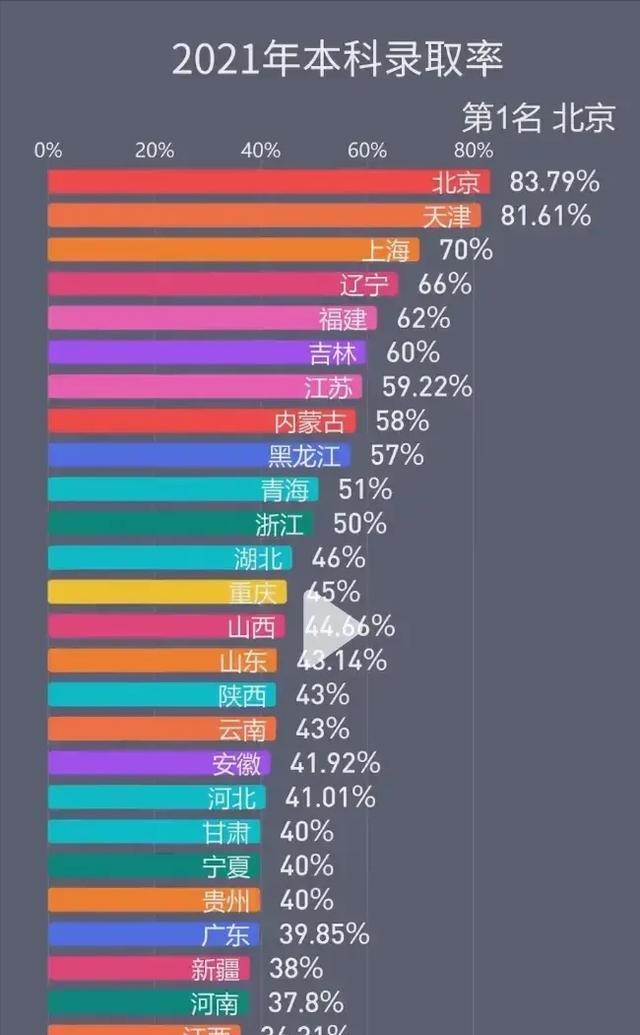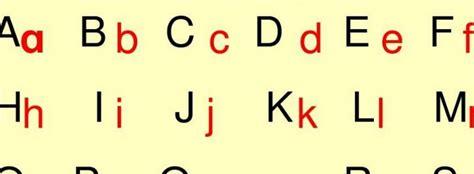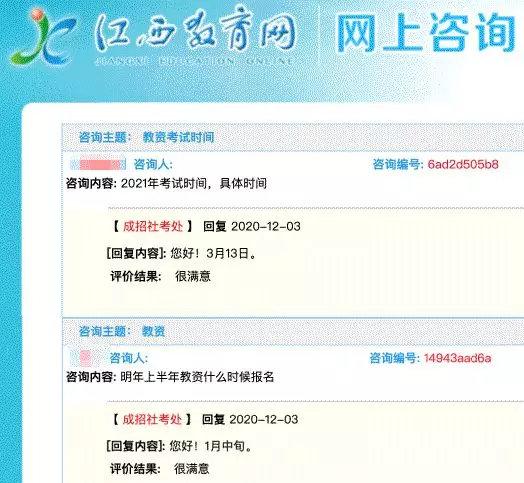曾经有网友问过这个问题,如何在封闭区域内填充色块?当时觉得这个问题比较简单,只是简单地回答:用SOLID填充,设置颜色。后来想想并不那么简单,其实根据不同的需要可以在CAD中用不同的方法设置颜色,还是写文章介绍一下。
一、设置普通填充的颜色
首先填充具有跟其他图形相同的属性,如颜色、图层、线型、线宽等,如下图所示。
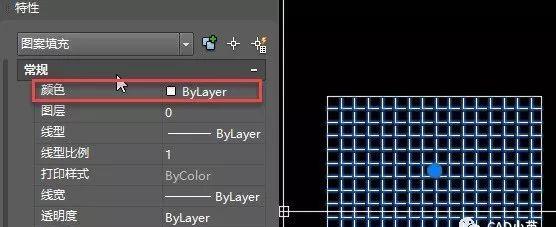
普通填充就是有线性图案单元组成的填充,修改填充的颜色属性就可以改变填充线条的颜色,如下图所示。
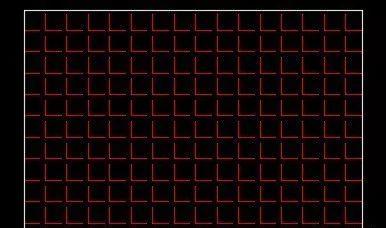
其实普通填充不光可以设置线条颜色,还可以设置背景色,如下图所示。
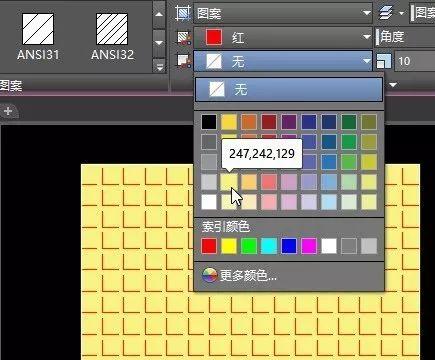
通常我们通过填充图案来表示不同的类型或材质的区域,只需要设置填充的线条颜色,必要时可以通过设置背景色更清晰地区分填充区域,或更真实地模拟材质效果,如下图所示。
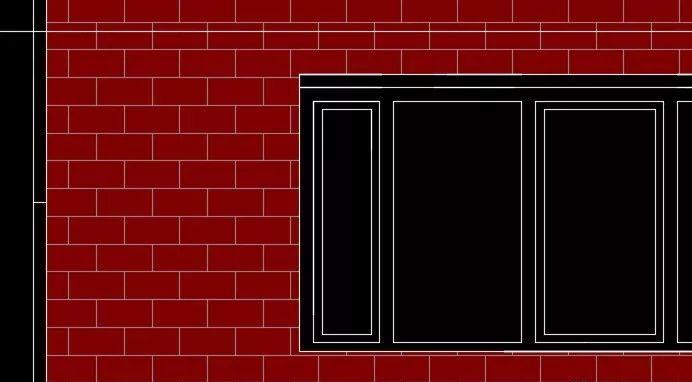
二、设置实体SOLID填充的颜色
如果需要在封闭图形或区域内填充色块,将填充图案设置成SOLID,然后设置填充的颜色特性就好了,如下图所示。
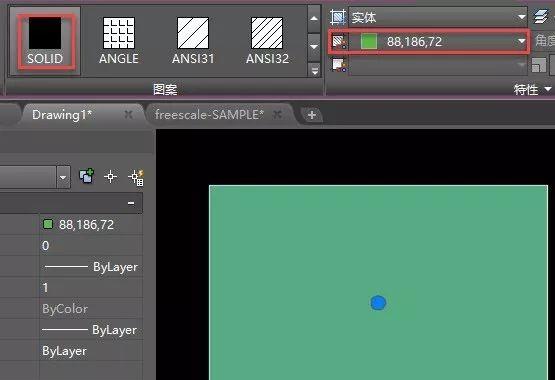
SOLID填充在建筑图或规划图中经常使用,如下图所示。

三、渐变色填充
很多人还不满足于单色填充的效果,希望能让图纸变得更漂亮,因此后来CAD又提供了渐变色填充,如下图所示。
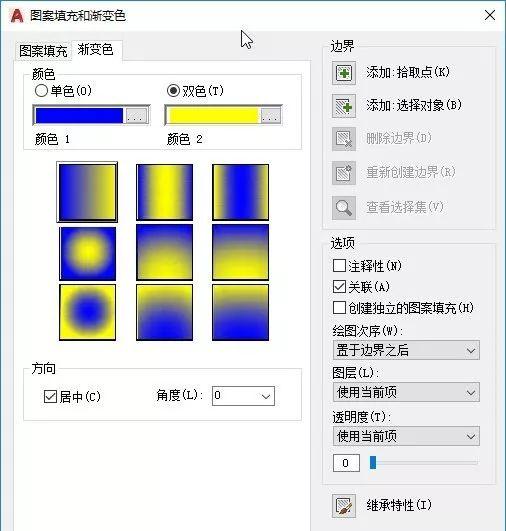
可以选择单色渐变还是双色渐变,然后可以在下方设置单色或双色渐变的颜色,并可以选择9种渐变方式中的一种。使用渐变色填充可以让图纸变得更漂亮,但肯定会增加图形的显示数据。
下面是使用了上面几种设置颜色方法填充的图纸。
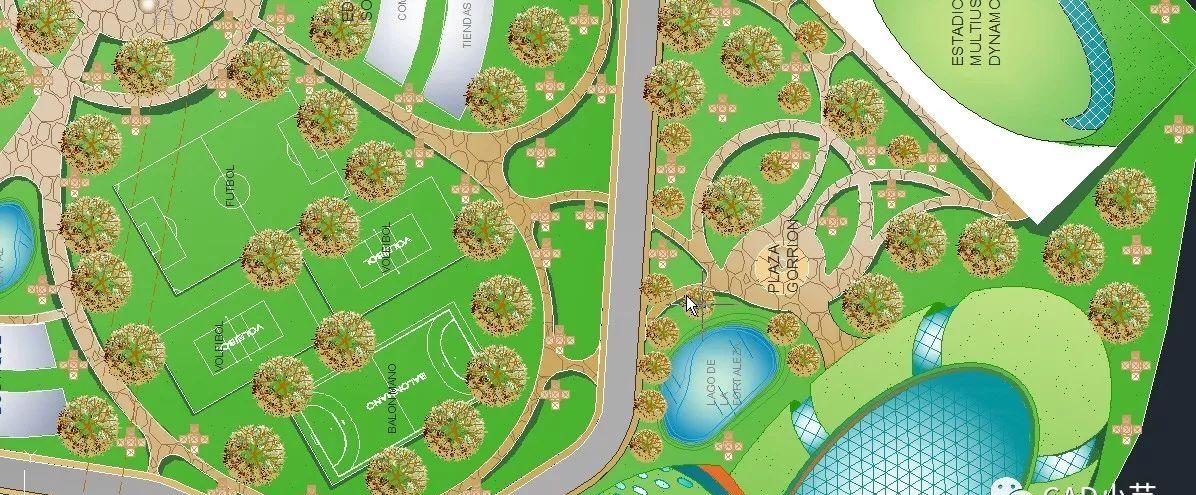
四、设置填充的透明度
如果填充相互重叠,而我们希望同时看到两个填充的边界的话,可以设置填充的透明度。
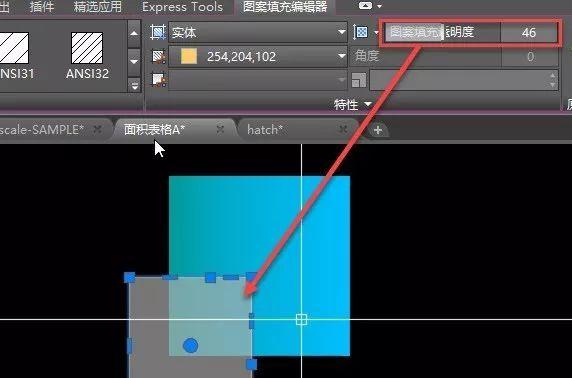
上面简单介绍了填充图案的各种颜色包括透明度设置的方法,我们可以根据自己的需要选择合适的方式。
以上技巧适用于AUTOCAD、浩辰CAD及类似的CAD软件,只是不同版本的CAD界面有所不同。
通过订阅号菜单可查找之前发布的文章,文章完整索引可访问菜单:资料分享>文章索引。